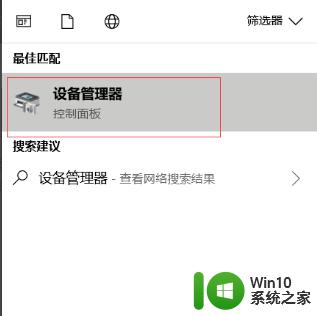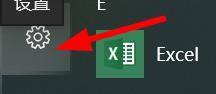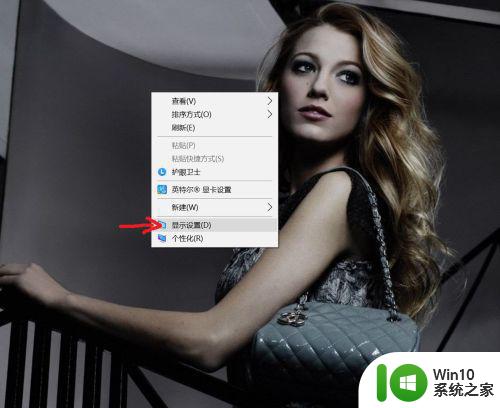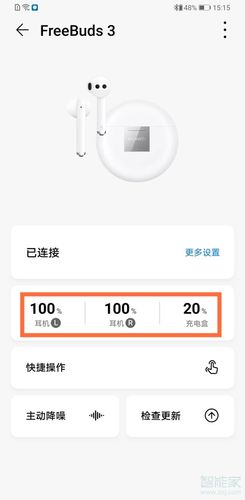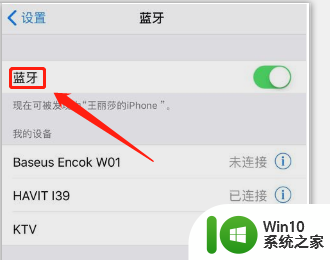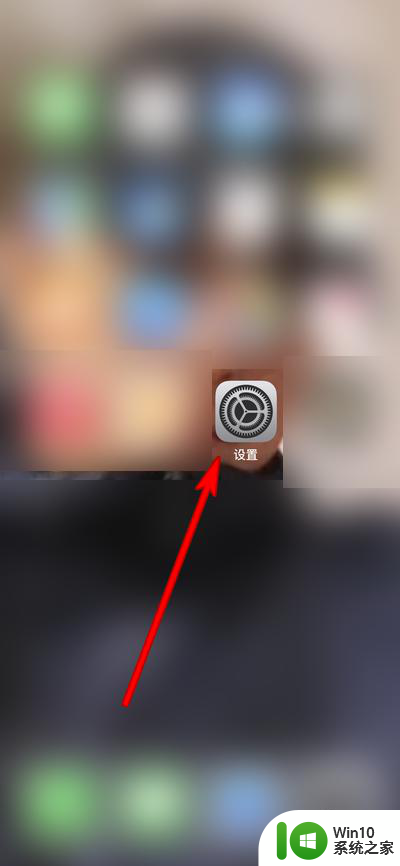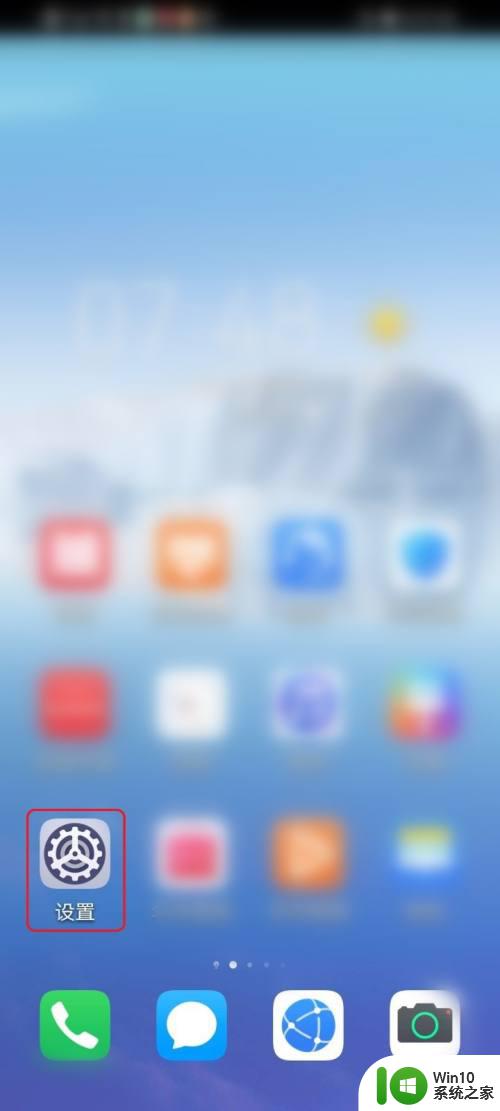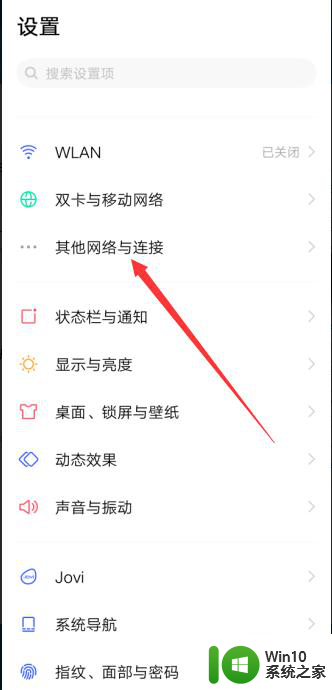怎样找蓝牙耳机的位置 蓝牙耳机在附近怎么找
在电脑连接的蓝牙耳机的时候,对于蓝牙设备的距离还是有一定的要求的,不然由于距离过远就会导致电脑无法接收到型号,同时也会出现相同蓝牙设备信号的干扰,因此用户可以在附近进行查找,那么蓝牙耳机在附近怎么找呢?今天小编就来告诉大家蓝牙耳机在附近查找操作方法。
具体方法:
1、首先你要先把你的电脑蓝牙打开了。这样可以使用你的蓝牙:电脑打开这个路径控制面板硬件和声音设备和打印机。
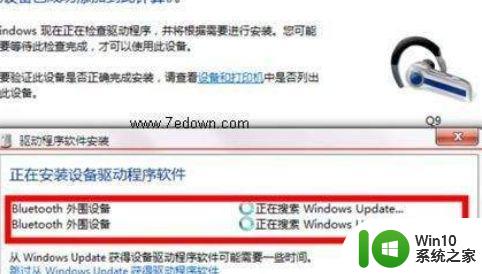
2、点添加设备,这时蓝牙就启动在搜索蓝牙设备的了,当显示有设备的时候就点击,按着步骤来就能连接上了。
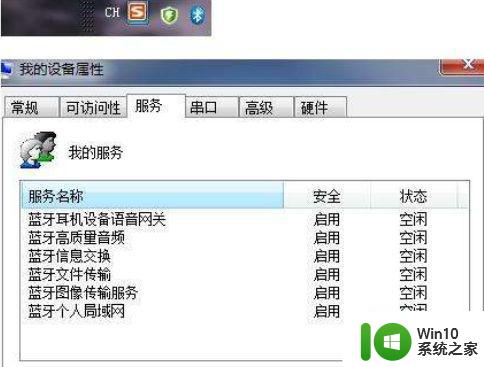
3、其次你的蓝牙耳机也要开对状态,蓝牙耳机连接操作:如我的雷柏s500一定是要在关着时,长按电源键不放。
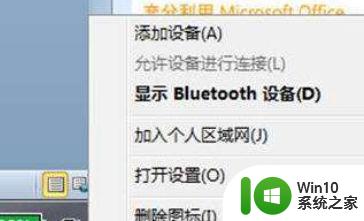
4、直到绿灯快速闪动,这时候开蓝牙才能搜索到蓝牙耳机设备名字。点击就能配对上了(如果需要配对码,一般都是比较简单的数字组合0000或1234等)。
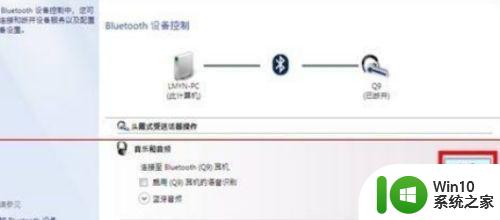
5、一般新买的蓝牙耳机第一次跟第一个设备连接的话,直接开了开关就能被搜索到的。如果是跟第二个设备连接的话,就要重新以上步骤。
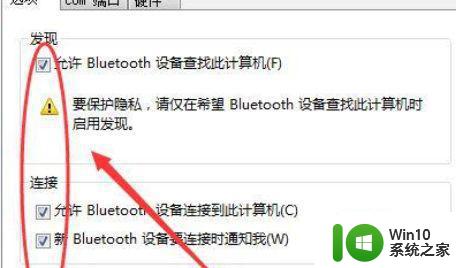
6、配对连接过的,在设备中都有,只要打开了蓝牙耳机的开关,点击这里对应你那蓝牙耳机的设备名,就能连接上的,有时在合适的情况下还会自动连上的。
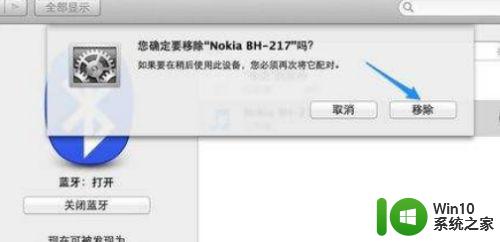
上述就是关于蓝牙耳机在附近查找操作方法了,还有不懂得用户就可以根据小编的方法来操作吧,希望能够帮助到大家。